如何安装旧版本的 macOS 或 OS X

您可能想要安装旧版本 macOS 或 Mac OS X 的原因有几个。也许您所依赖的软件在最新版本的 macOS 中无法正常运行,并且您想要降级 macOS 。也许您是一名开发人员,需要运行多个版本的 macOS,以便确保您的软件可以在它们上正确运行。或者您可能只是不喜欢已安装的 macOS 版本。
无论您想要安装旧版本 macOS 的原因是什么,好消息是您可以安装旧版本 macOS,我们将解释如何安装。
不幸的是,如果您的 Mac 运行的是较新版本的 macOS,您将无法在其上安装旧版本。您必须先完全擦除 Mac,然后才能安装旧版本的 macOS 或 Mac OS X。
不想彻底擦除您的 Mac?有选择。您可以在外部驱动器上安装所需的版本,也可以同时运行两个或更多版本的 macOS。
在本文中,我们将引导您完成在 Mac 上安装旧版 macOS 的所有步骤 – 从确保您的 Mac 可以运行该版本,到从哪里下载旧版 macOS,以及如何下载在 Mac 上安装旧版本。我们将提供各种方法,并且还将探讨您在此过程中可能遇到的一些问题。
实际上,您可以使用多种方法在 Mac 上安装旧版本的 Mac 操作系统。最适合您的方法取决于多种因素,包括您是否想要运行多个版本的 macOS。
如果您想将最新版本的 Mac 操作系统降级到之前的版本,您可能会发现阅读以下内容会很有帮助:如果您不喜欢最新版本,如何降级 macOS。
下面我们将看看以下选项:
- 从 Time Machine 备份中恢复
- 恢复到您购买 Mac 时安装的 macOS 版本
- 使用可启动安装程序安装 macOS
- 在外部驱动器上运行 macOS 版本
- 在分区或卷中运行 macOS 版本
- 在虚拟机中运行 macOS 版本
我们还专门针对这些不同的方法提供了更详细的文章,您可以在下面找到链接。
 1.
1.
检查您的 Mac 是否可以运行较旧的 macOS 版本
 新 Mac 无法运行旧版本的 macOS。
新 Mac 无法运行旧版本的 macOS。
Dominik Tomaszewski / Foundry
首先,您需要确认您的 Mac 能够运行您想要安装的 macOS 或 Mac OS X 版本。
作为指导,您的 Mac 能够运行该 Mac 推出时支持的任何版本的 macOS 或 Mac OS X,以及您购买后几年内发布的任何版本。
现在有一个坏消息:您的 Mac 不太可能运行比您购买时安装的版本更旧的 macOS 或 Mac OS X 版本。您可能会发现无法在新 Mac 上安装旧版本的 Mac OS X,因为旧软件中根本不存在新 Mac 中硬件的驱动程序,因此它无法运行。
简单来说,Mac 无法启动到比新时附带的版本更旧的 OS X 版本,即使它安装在虚拟机中也是如此。如果您想在 Mac 上运行旧版本的 OS X,则需要一台可以运行它们的旧 Mac。
但是也可能有例外,例如,如果您在 2017 年购买了 Mac,但规格与前一代相比没有变化,或者该型号实际上是在几年前推出的,您可能会发现您可以运行较旧的 Mac其上的 macOS 版本。
为了帮助您了解您的 Mac 支持哪些版本的 macOS,我们提供了哪些 Mac 运行 Mac OS X 和 macOS 的各个版本。
如果您在旧 Mac 上安装旧版本的 Mac OS X,那么您应该不会遇到太多困难。
同样,如果您希望在旧 Mac 上安装较新版本的 macOS,您可能会发现无法实现。这是因为较新版本的 macOS 往往会放弃对旧版 Mac 的支持。我们有一篇关于安装新 macOS 的单独文章在较旧的 Mac 上。
2.
备份您的 Mac

Foundry
不幸的是,大多数恢复到旧版 macOS 的过程都意味着您需要擦除 Mac。因此,您需要备份您不想丢失的任何内容。
通常我们的建议是使用 Time Machine 来备份您的 Mac,但该方法的问题是 Time Machine 会进行完整备份,包括您的操作系统。因此,您只需重新安装您尝试恢复的 macOS 版本即可。
因此,您想要备份不会保留操作系统的数据。我们在这里提供一些备份选项建议:适用于 Mac 的最佳备份软件,但您可以将文件、文件夹、照片和音乐复制到外部驱动器上。我们分别讨论备份 Mac 的最佳方法。
如果您像我们一样使用 iCloud,您可能会发现您需要的很多内容实际上都在云端,而不是在您的 Mac 上。我们的建议是,在擦除 Mac 之前,请绝对确保您需要的所有内容都在云中——如今,我们已经习惯了所有内容都在云中,因此我们可以忘记那些不在云中的东西。
3.
从旧的 Time Machine 备份恢复旧的 macOS(如果有)

Foundry
如果您在将 Mac 更新到较新的 macOS 之前有 Time Machine 备份,则很容易恢复到旧版本 – 但您将丢失自更新以来创建的所有新数据,因此我们建议您保存在使用 Time Machine 恢复之前,将新文件和照片等内容保存到外部驱动器。
如何使用 Time Machine 恢复到旧版 macOS
以下是从 Time Machine 备份恢复旧版 macOS 所需执行的步骤:
- 以恢复模式启动 Mac:关闭 Mac。在 Intel Mac 上,按住 Command + R 并在 M 系列 Mac 上按住电源键。继续按住按键,直到您看到 Apple 徽标(Intel)或一条消息说您可以停止(M 系列)。
- 当您看到”实用程序”窗口时,选择”从 Time Machine 备份还原”,然后点击”继续”。
- 再次点击”继续”。
- 选择安装您想要恢复的 macOS 版本之前的 Time Machine 备份,然后点击”继续”。
请记住,如果您从旧备份中恢复,您将丢失自更新到您想要卸载的 macOS 版本以来添加的数据,因此在执行此操作之前请备份所有新数据。
以下是有关如何恢复您的来自 Time Machine 备份的 Mac。
当然,您可能没有时间机器备份,在这种情况下,请尝试下面详细介绍的其他选项之一。
4.
降级到 Mac 上附带的 macOS 版本(仅限 Intel Mac)
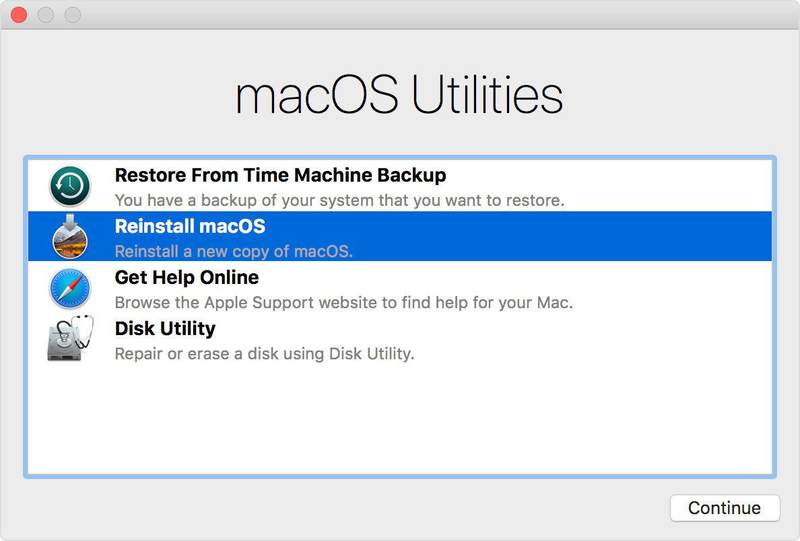
Foundry
您可能想尝试以下方法将您的 Mac 降级到其附带的 macOS 版本或仍然可用的最接近版本。 (当我们尝试时,它实际上对我们不起作用,也许是因为我们的互联网连接不够好,但理论上它应该起作用!)
自 macOS Sierra 10.12.4 以来,这一直是 macOS 恢复中的一项功能,据 Apple 称,它应该重新安装您的 Mac 附带的任何版本的 macOS。
此选项的好处之一是,它可能不会导致您的 Mac 被擦除,因为以这种方式重新安装 macOS 不会从您的 Mac 中删除数据。但是,我们仍然建议您进行备份以防万一。
Apple 解释说,要重新安装搭载 Intel 的 Mac 附带的 macOS 版本,您应该关闭 Mac,然后在 Mac 重新启动时同时按下 Shift-Option/Alt-Command-R(这并不容易) -双手!)
以下是 Apple 描述的步骤:
- 关闭您的 Mac。
- 按 Shift-选项/Alt-Command-R。
- 看到 macOS 实用程序屏幕后,选择”重新安装 macOS”选项。
- 点击”继续”并按照屏幕上的说明进行操作。
- 选择您的启动磁盘并单击”安装”。
- 安装完成后,您的 Mac 将会重新启动。
如果您拥有 M1 或 M2 Mac,您只会看到重新安装您正在运行的 macOS 版本的选项,并且无论如何您都无法安装任何早于 Big Sur 的 macOS。
5.
下载您需要的 macOS 或 Mac OS X 版本并使用可启动安装程序进行安装
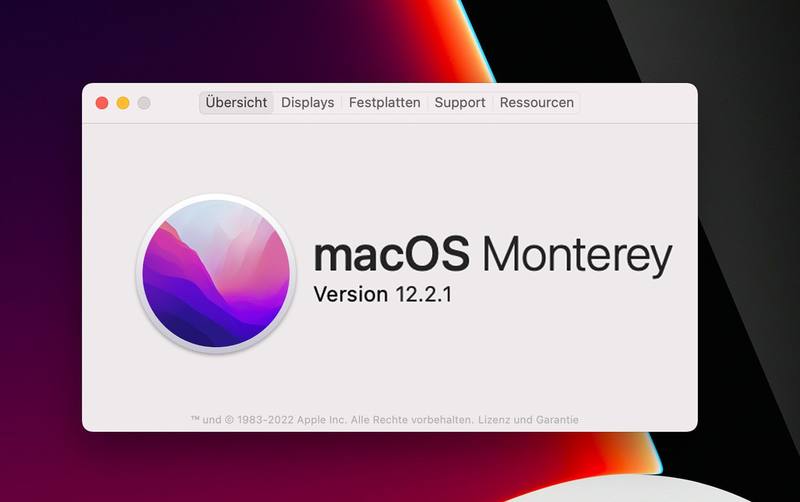
Foundry
如果您在安装新版本 macOS 之前没有备份 Time Machine,并且恢复功能未提供恢复到 Mac 附带的原始 macOS 版本的选项,那么您的下一个最佳选择是下载您想要安装的 macOS(或 Mac OS X)版本的安装程序,并使用它创建可启动的 USB macOS 安装程序,以便您可以将其安装在 Mac 上。
与上述其他选项一样,此过程将要求您删除 Mac 上的所有内容,因此请备份您不想丢失的所有内容 – 但不要使用 Time Machine 进行备份,因为如果您恢复了您还可以从中恢复您不想使用的 macOS 版本。
您需要获取要安装的 Mac 操作系统版本。我们有一篇关于 如何下载旧版本的 macOS 或 Mac OS X,其中包含指向下载每个版本 macOS 的位置的链接,因此如果您还没有 Mac 操作系统的版本您想前往那里寻求有关如何获取它的建议。
下载安装程序后,请勿点击安装 – 您将无法在新版本上安装旧版本的 macOS,除非您按照 创建可启动 USB macOS 安装程序,详细信息如下。
如何使用可启动安装程序安装旧版 macOS
要以这种方式恢复到旧版本的 macOS,您需要使用称为全新安装的过程,我们将在此处详细介绍该过程:如何全新安装 macOS。 您将擦除 Mac 并安装您需要全新的 macOS。
- 从 Mac App Store 下载您所需的 macOS 版本的安装程序。按照 。
- 使用此安装文件在外部存储设备上创建可引导安装程序。了解在此处创建可启动安装程序.
- 接下来,您需要彻底清除 Mac 上的所有内容,并将其恢复为出厂设置。执行此操作的过程取决于您正在运行的 macOS 版本 – 在蒙特利,稍后系统偏好设置中有一个”擦除所有内容和设置”选项,可让您轻松将 Mac 重置为出厂设置。在旧版本的 macOS 中,您必须使用恢复模式并访问”磁盘工具”来擦除 Mac。 两种方法的完整说明可以在此处找到。
- 抹掉 Mac 数据并正确格式化驱动器后,您就可以在可启动安装程序上安装 macOS 版本了。首先插入可启动安装程序(上面的说明)。
- 关闭 Mac 并按以下键启动: Intel Mac:按住 Option/Alt,直到看到显示可启动卷的屏幕; M 系列 Mac:用于打开 Mac 的电源按钮 – 但按住它,直到您看到包括可启动卷的启动选项窗口。
- 选择可启动安装程序卷。
- 点击”继续”。
- 按照屏幕上的说明安装 macOS。
6.
在外部驱动器上运行旧版 macOS

Foundry
如果您希望继续运行 Mac 上当前安装的 macOS 版本,那么在外部驱动器上运行 macOS 版本是一个很好的解决方案。
可以在插入 Mac 的外部存储设备上运行 macOS 或 Mac OS X 版本。
我们将引导您阅读这篇有关如何运行如何在外部驱动器上运行 macOS。
在外部驱动器上安装 macOS 后,您只需在启动 Mac 时按住 Option/Alt 即可选择从该驱动器启动。
此方法的好处是您无需擦除 Mac。缺点是旧版本的 macOS 可能运行缓慢 – 尤其是在速度较慢的 USB 记忆棒上时。
7.
在分区或卷中运行旧版 macOS
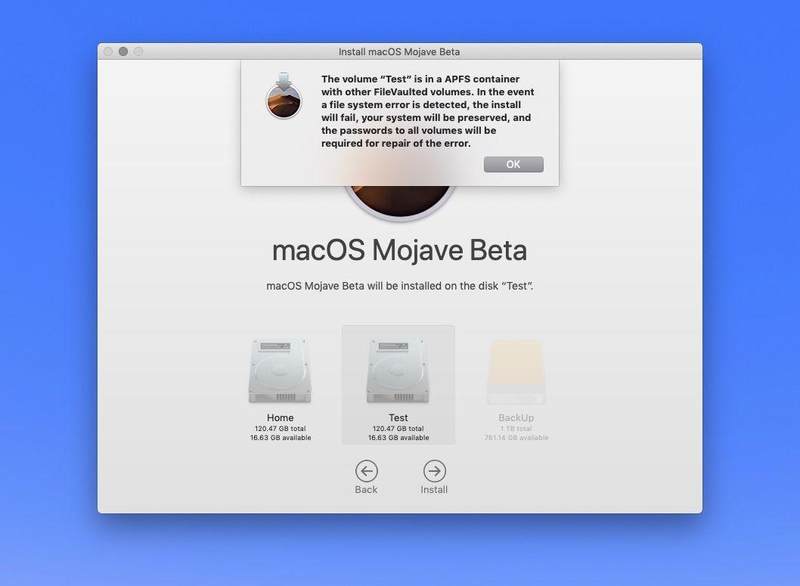
Foundry
如果您不想仅限于运行一个版本的 macOS,另一个不错的选择是在 Mac 上的分区或卷上安装其他版本(或多个版本)。
它是分区还是卷取决于您的 Mac 上主要安装的 macOS 版本。在卷上安装 macOS 版本要容易得多,但只有较新版本的 macOS 支持卷。
我们分别查看如何在不同的分区/卷上运行两个版本的 Mac OS X。
8.
在虚拟机中安装旧版 macOS
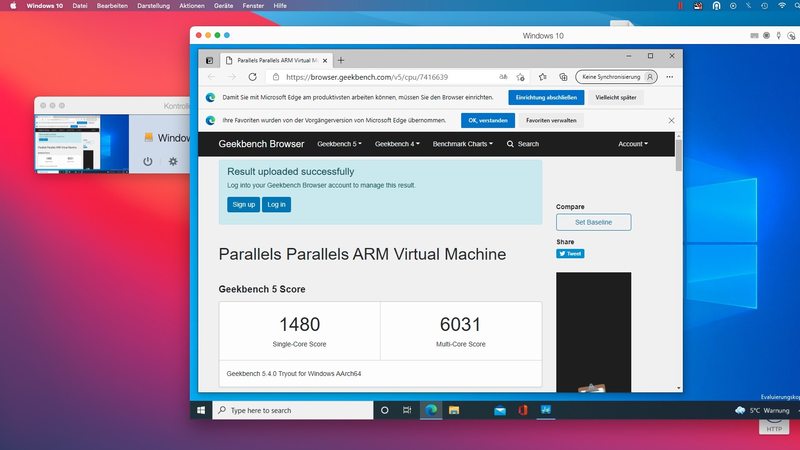
在了解如何在虚拟机上安装 Mac OS X 版本之前,我们需要先了解 Apple 的最终用户许可协议。这是一个合法的雷区。请在此处阅读 Apple 的条款和条件以及 EULA。
由于 Mac OS X 10.7 版本的 Mac 操作系统仅在主机 Mac 运行相同版本的情况下才被授权在虚拟机中运行。这意味着在运行其他版本 OS X 的 Mac 上安装 OS X 10.8 VM 违反了 10.8 软件许可协议。可以在具有不同 OS X 主机的虚拟机中合法运行的最新版本的 OS X 是 Snow Leopard (10.6)。
这里的解决方案是运行您需要的操作系统的服务器版本,只要您拥有 Apple 的软件许可证。
尽管如此,VMware Fusion 和 Parallels 确实支持 OS X 客户端和服务器版本。
另外需要注意的是,Apple 的最终用户协议确实允许你在一台计算机上的两个虚拟机上运行 Mac OS,但这些虚拟机不能用于商业用途(除非你是注册的 Apple 开发者)。
另请记住,正如我们之前提到的,Mac 无法启动到比新时附带的版本更旧的 OS X 版本,即使它位于虚拟机上也是如此。如果您想在 Mac 上运行旧版本的 OS X,则需要一台可以运行它们的旧 Mac。
有许多软件包可以让您在 Mac 上运行多个版本的 Mac OS(甚至 Windows)。其中包括 Parallels,VMware Fusion,虚拟框。阅读以下内容了解最佳选择:适用于 Mac 的最佳 VM :Parallels、VMware、VirtualBox 比较。
您还可以以相同的方式运行 Windows 并使用 Windows 应用程序,请阅读:如何在 Mac 上运行 Windows 应用 和 如何在 Mac 上安装 Windows。
